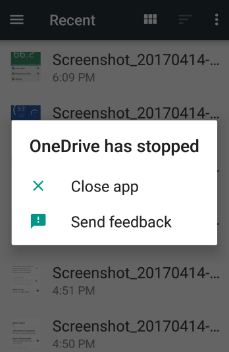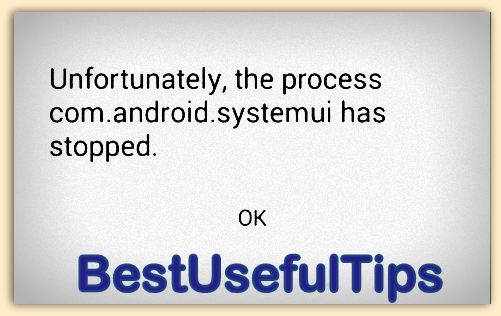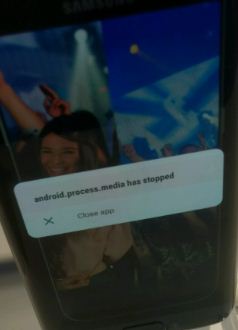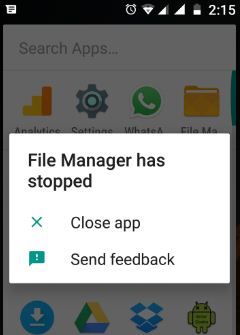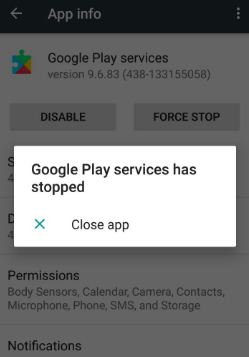Πώς να διορθώσετε δυστυχώς η εφαρμογή έχει σταματήσει το σφάλμα στο Android
Κατά τη λήψη μιας εφαρμογής από το play store και έλαβε ένα μήνυμα δυστυχώς η εφαρμογή διέκοψε σφάλμα σε τηλέφωνο ή tablet Android. Μπορείτε να λάβετε αυτό το σφάλμα σε όλες τις εφαρμογές Android που μοιάζουν με: Δυστυχώς, το "Όνομα εφαρμογής" (Facebook, WhatsApp, Instagram) διέκοψε το μήνυμα σφάλματος. Αλλά σε αυτό το σεμινάριο, θα σας δείξω έναν πλήρη οδηγό για να διορθώσετε δυστυχώς η εφαρμογή έχει σταματήσει να λειτουργεί στο Android.
Μερικές φορές αντιμετωπίζουν χρήστες Android προβλήματα κατά τη λήψη ή ενημέρωση μιας εφαρμογής από το Google Play Store. Πάνω απ 'όλα αυτό το σφάλμα παρουσιάζεται όταν είστελήψη της εφαρμογής και ξαφνικά η δύναμη σταμάτησε αυτήν την εφαρμογή. Σε μια συσκευή Android, μπορείτε να λαμβάνετε τακτικές ενημερώσεις εφαρμογών για να διορθώσετε μικρά σφάλματα. Ας δούμε μερικά από τα χρήσιμα κόλπα για να διορθώσετε δυστυχώς η εφαρμογή έχει σταματήσει το σφάλμα στη συσκευή Android.
Διάβασε αυτό:
Διορθώστε τη διαχείριση αρχείων έχει σταματήσει να λειτουργεί σε Android
Τρόπος διόρθωσης σφαλμάτων ανάκτησης πληροφοριών από το διακομιστή
Διορθώθηκε το Google Play Services έχει σταματήσει
5 Οι μέθοδοι για τη διόρθωση δυστυχώς η εφαρμογή διέκοψε σφάλμα σε τηλέφωνο ή tablet Android
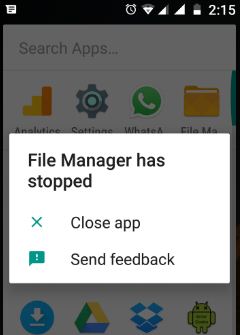
Σε αυτό το σεμινάριο, μπορείτε να δείτε λύσεις σε διάφορα προβλήματα εφαρμογών όπως Το WhatsApp σταμάτησε να λειτουργεί ή Το Facebook σταμάτησε να λειτουργεί και άλλα ζητήματα εφαρμογών. Δοκιμάστε παρακάτω δεδομένες πιθανές λύσεις για να διορθώσετε το σφάλμα της εφαρμογής Android.
1αγ Μέθοδος: Επανεκκινήστε τη συσκευή σας Android
Ενα από απλές και βασικές λύσεις επανεκκινεί τη συσκευή σας Android. Μερικές φορές επανεκκινήστε τη συσκευή σας Android διορθώνεται το σφάλμα της συσκευής σας.
2αρ Μέθοδος: Εκκαθάριση της προσωρινής μνήμης της εφαρμογής
Βήμα 1: Παω σε "Ρυθμίσεις"
Βήμα 2: Στην ενότητα συσκευής, αγγίξτε "Εφαρμογές"
Μπορείτε να δείτε μια λίστα με τις εγκατεστημένες εφαρμογές στο τηλέφωνο Android.
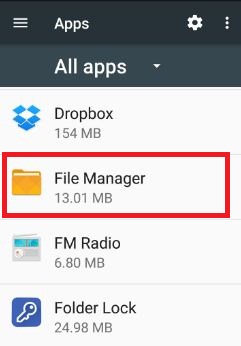
Βήμα 3: Κάντε κύλιση προς τα κάτω μέχρι Η εύρεση της εφαρμογής Android θέλει να εκκαθαρίσει την προσωρινή μνήμη και αγγίξτε το
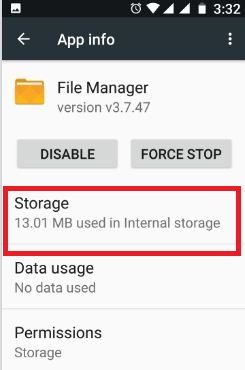
Βήμα 4: Αφή "Αποθήκευση"

Βήμα 5: Πατήστε "Εκκαθάριση προσωρινής μνήμης"
Μετά την εκκαθάριση συγκεκριμένης εφαρμογής προσωρινής μνήμης, επανεκκινήστε τη συσκευή σας. Τώρα προσπαθήστε να κατεβάσετε μια εφαρμογή από το play store. Εάν δεν διορθώσετε σφάλματα, δοκιμάστε την παρακάτω μέθοδο.
3rd Μέθοδος: Απεγκαταστήστε την ενημέρωση εφαρμογής για να διορθώσετε δυστυχώς η εφαρμογή έχει σταματήσει το σφάλμα στο Android
Βήμα 1: Ακολουθήστε τα παραπάνω μέθοδος βήμα 1 έως 3
Βήμα 2: Πατήστε "ΠερισσότεροΑπό την κορυφή της οθόνης της δεξιάς πλευράς
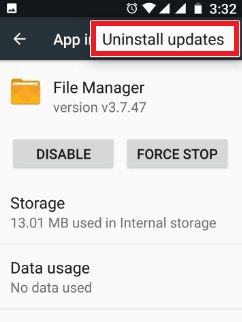
Βήμα 3: Πατήστε "Απεγκαταστήστε ενημερώσεις"
Μπορείτε να δείτε ένα μήνυμα: Αντικατάσταση αυτής της εφαρμογής με την εργοστασιακή έκδοση; Όλα τα δεδομένα της εφαρμογής θα καταργηθούν.
Βήμα 4: Πατήστε "Εντάξει"
Επίσης, ελέγξτε τις ενημερώσεις εφαρμογών χρησιμοποιώντας τις παρακάτω ρυθμίσεις. Η εφαρμογή ενημέρωσης θα διορθώσει αυτόματα τα μικρά σφάλματα της συσκευής σας.
Google Play Store> Μενού> οι εφαρμογές και τα παιχνίδια μου> Ενημέρωση όλων
4ου Μέθοδος: Επαναφορά προτιμήσεων εφαρμογών
Βήμα 1: Παω σε "Ρυθμίσεις"
Βήμα 2: Στην ενότητα της συσκευής, πατήστε "Εφαρμογές"
Βήμα 3: Πατήστε "Περισσότερο"

Βήμα 4: Αφή "Επαναφορά προτίμησης εφαρμογής"
Βήμα 5: Αφή "Επαναφορά εφαρμογών"
Θα επαναφέρει όλες τις προτιμήσεις για το φόντο εφαρμογώνπεριορισμοί δεδομένων, περιορισμοί άδειας εφαρμογής, απενεργοποιημένες εφαρμογές και ειδοποιήσεις, προεπιλεγμένες εφαρμογές και περισσότερες ενέργειες. Ωστόσο, δεν θα χάσετε δεδομένα που σχετίζονται με την εφαρμογή στη συσκευή σας.
Επαναφορά προτιμήσεων εφαρμογών Android 6.0 marshmallow & lollipop 5.1.1:
Ρυθμίσεις> Εφαρμογές> Διαχείριση εφαρμογών> Περισσότερα> Επαναφορά προτιμήσεων εφαρμογών> Επαναφορά
5ου Μέθοδος: Επαναφέρετε εργοστασιακά τη συσκευή σας για να διορθώσετε δυστυχώς η εφαρμογή έχει σταματήσει το σφάλμα στο Android
Θα καταργήσει όλα τα προσωπικά σας στοιχεία και τις εφαρμογές που έχετε κατεβάσει από τη συσκευή σας. Πριν από την επαναφορά εργοστασιακών ρυθμίσεων, δημιουργήστε αντίγραφα ασφαλείας των δεδομένων του τηλεφώνου σας Android.
Βήμα 1: Παω σε "Ρυθμίσεις"
Βήμα 2: Κάτω από την προσωπική ενότητα, πατήστε "Δημιουργία αντιγράφων ασφαλείας και επαναφορά"
Βήμα 3: Πατήστε "Επαναφορά εργοστασιακών ρυθμίσεων"

Βήμα 4: Αφή "Επαναφορά τηλεφώνου"
Εάν ορίσετε το μοτίβο κλειδώματος ή κωδικού πρόσβασης στη συσκευή σας, επιβεβαιώστε το μοτίβο.
Βήμα 5: Πατήστε "Διαγράψτε τα πάντα"
Αυτό είναι όλο.Επιλύθηκαν το πρόβλημα οι παραπάνω δοθείσες λύσεις; Μην ξεχάσετε να αναφέρετε ποια μέθοδος λειτούργησε για να διορθώσετε δυστυχώς η εφαρμογή έχει σταματήσει το σφάλμα στο Android; Εάν το θεωρείτε χρήσιμο, μοιραστείτε το με άλλους.